Win8系统怎么恢复声音初始状态 Win8系统如何恢复声音为初始状态的方法
发布时间:2017-07-04 14:43:42 浏览数:
今天给大家带来Win8系统怎么恢复声音初始状态,Win8系统如何恢复声音为初始状态的方法,让您轻松解决问题。
Win8系统恢复声音初始状态的方法 Win8系统如何恢复声音为初始状态 有的用户喜欢自定义各种系统设置,好让系统变得更有个性一点。但就有Win8用户自行修改了系统的声音方案后,出现异常现象。那么该如何恢复声音初始状态呢?
操作步骤
第一步、右击任务栏通知区域小喇叭图标,菜单中选择“声音”。
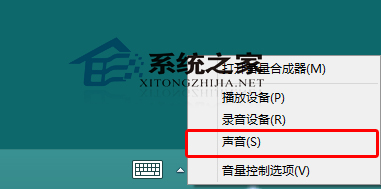
第二步、在声音对话框,点击声音方案下面选择框后面的向下箭头,里面选择“Windows默认”后,点击底部“应用”后,再点击“确定”退出即可!
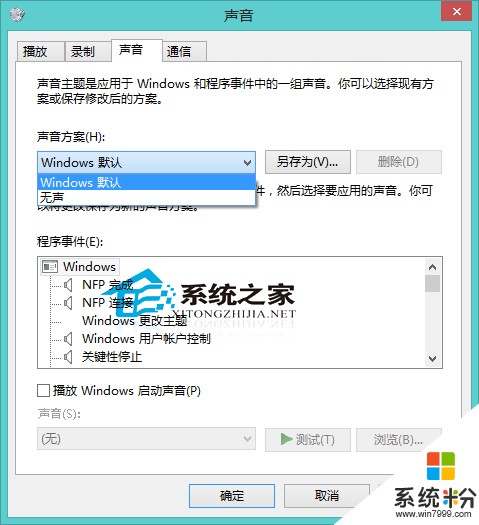
所以小编也建议大家,如果对系统设置不是很精通的话,不要过多对系统设置进行修改,以免造成不必要的麻烦。
以上就是Win8系统怎么恢复声音初始状态,Win8系统如何恢复声音为初始状态的方法教程,希望本文中能帮您解决问题。